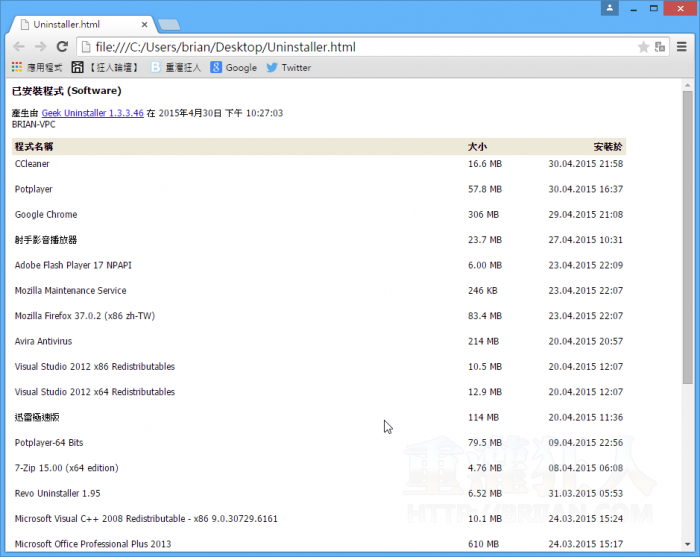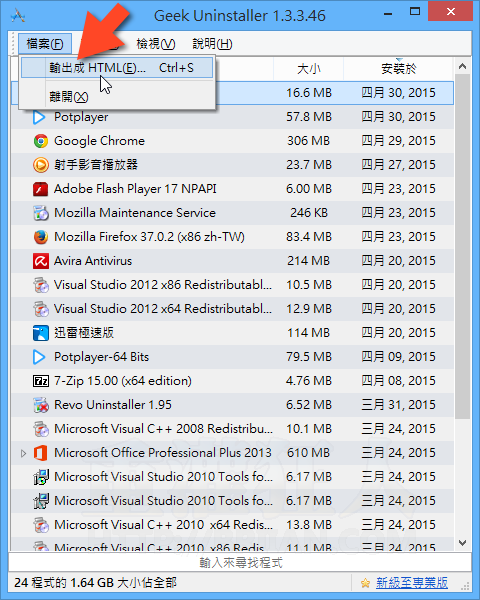想知道電腦中安裝了哪些軟體除了可以從開始選單找之外,也可以在控制台的「新增移除程式」或「解除安裝程式」功能中看到全部已安裝的軟體。
如果你希望能記住目前已經安裝的軟體清單,日後重灌電腦或幫別人安裝系統時,可依照這個清單一一安裝曾經使用過的軟體。或者你想將已安裝軟體的清單寄給其他人看看,請他幫你刪除一些可能不需要的項目,該怎麼把系統中全部已安裝的軟體清單彙整出來,存成單一文字檔呢?
其實很多軟體都有類似的功能可以做得到,只不過功能藏得比較隱密一點,平常沒這需求的話不一定會發現,譬如說大家很愛用的 CCleaner 跟 Geek Uninstaller 都有這類功能,只要按個按鈕就能輕鬆匯出軟體清單,相當方便!
一、如何使用 CCleaner 匯出已安裝的軟體清單?
第1步 開啟 CCleaner 軟體、按一下左邊工具列的「工具」圖示再點「移除程式」,在「移除程式」選單的右下角有個「儲存到文字檔」按鈕,按一下該按鈕便可將目前軟體清單輸出成 TXT 純文字檔。
CCleaner 軟體下載:按這裡
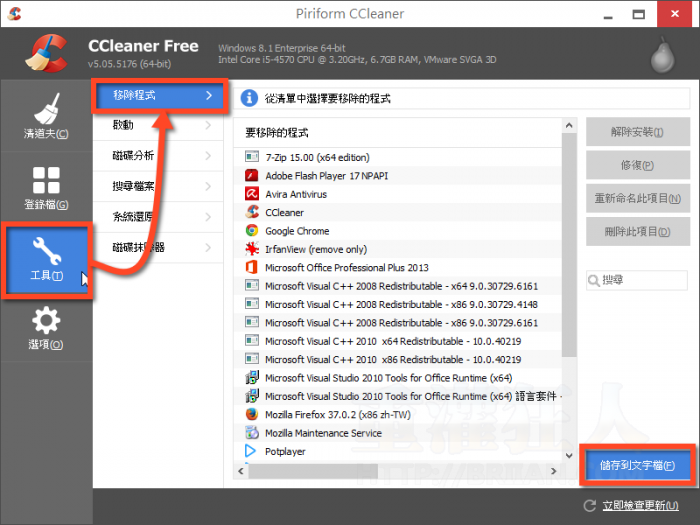
第2步 另外在「啟動」選單中也有「儲存到文字檔」的功能,可以幫我們將開機自動啟動的軟體清單、IE, Firefox 與 Google Chrome 瀏覽器的外掛程式與其他啟動後便會執行的程式與排程工作、快捷功能表…等內容,都匯出成文字檔。
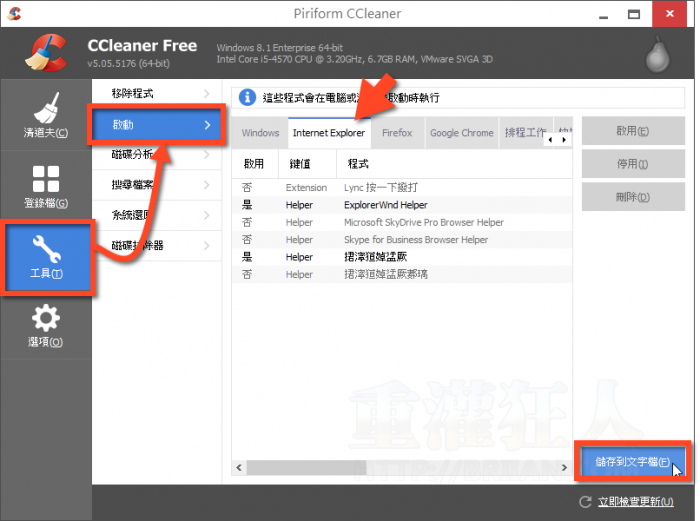
第3步 輸出後的內容就像下圖這樣,包含了軟體名稱、軟體版本、檔案大小、安裝日期..等等各式資訊。
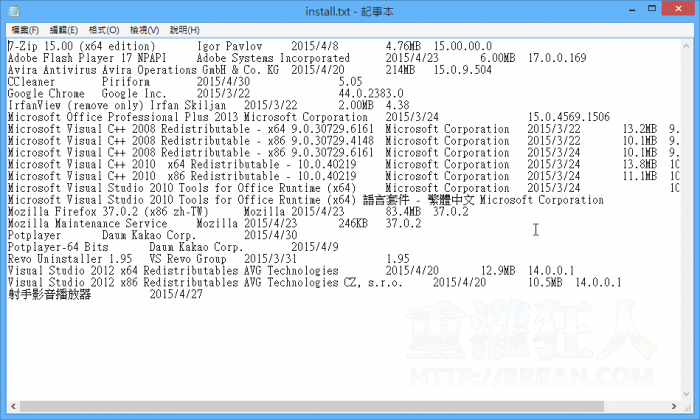
二、如何使用 Geek Uninstaller 匯出已安裝的軟體清單?
第1步 另外一套也是我很愛用的軟體移除工具 Geek Uninstaller 也內建了軟體清單製表工具,只要點一下「檔案」清單再按「輸出成 HTML…」,即可馬上將全部已安裝的軟體清單做成表格。
Geek Uninstaller 軟體下載:按這裡
第2步 如下圖,乾淨、清爽多了。